
Ảnh chụp màn hình của Samsung Galaxy S10 và các điện thoại di động Android khác là một trong những hành động phổ biến nhất mà tất cả chúng ta thực hiện với điện thoại thông minh của mình. Nhưng tùy thuộc vào kiểu điện thoại di động mà chúng tôi có, quá trình này có thể thay đổi đáng kể. Vì vậy, nếu bạn có một Samsung Galaxy S10 bạn có thể hơi bối rối.
Do đó, trong bài đăng này, chúng tôi sẽ cho bạn thấy bốn phương pháp khác nhau mà bạn có thể làm theo để chụp ảnh màn hình từ S10, tất cả chúng đều khá đơn giản.
4 cách để chụp ảnh màn hình của Samsung Galaxy S10
Chụp màn hình Galaxy S10 bằng các nút di động
Cách phổ biến nhất để chụp ảnh màn hình với bất kỳ điện thoại thông minh nào là thông qua các nút. Đơn giản, khi bạn đang ở trên màn hình muốn chụp, bạn sẽ phải nhấn các nút bật nguồn và giảm âm lượng đồng thời. Trong vài giây, bạn sẽ có bản chụp của mình.
Phương pháp này thường tương tự ở tất cả các kiểu điện thoại thông minh. Do đó, ngay cả khi bạn có một điện thoại thông minh khác, bạn vẫn có thể sử dụng nó.

Ảnh chụp màn hình Samsung Galaxy S10 bằng cử chỉ
Samsung Galaxy S10 có một tính năng cho phép bạn chụp ảnh màn hình bằng cách vuốt lòng bàn tay của bạn trên thiết bị. Để kích hoạt nó trên điện thoại di động này, bạn sẽ phải vào:
- cấu hình
- Chức năng Nâng cao
- chuyển động và cử chỉ
- và kích hoạt tùy chọn Vuốt để chụp.
Từ đó, bạn chỉ cần đi đến màn hình mà bạn muốn chụp. Đặt lòng bàn tay của bạn lên trên và trượt nó từng chút một. Chỉ trong vài giây, bạn sẽ có ảnh chụp màn hình mà bạn đã qua tay, một cách rất thoải mái và đơn giản.
Trong video sau đây về cách chụp ảnh màn hình Samsung Galaxy S7, chúng tôi giải thích điều đó:
Ảnh chụp màn hình bằng trợ lý Bixby
Bixby là trợ lý giọng nói của riêng Samsung. Nó cho phép bạn ra lệnh bằng giọng nói cho điện thoại thông minh của mình và yêu cầu nó làm những gì bạn muốn mà không cần chạm vào màn hình.
Tất nhiên, một trong những tùy chọn có sẵn cho bạn là chụp ảnh màn hình. Để làm điều này, bạn chỉ cần nhấn nút Bixby và nói cụm từ “Chụp ảnh màn hình”. Trong vài giây, bạn sẽ có hình ảnh được chụp trên thiết bị của mình.
Nhưng nếu bạn không muốn chạm vào màn hình, bạn cũng có tùy chọn để nói cụm từ Hey, Bixby. Vì vậy, trợ lý sẽ chỉ được kích hoạt để giúp bạn làm những gì bạn cần. Do đó, có một hình ảnh với những gì xuất hiện trên màn hình của bạn tại thời điểm đó là khá đơn giản.
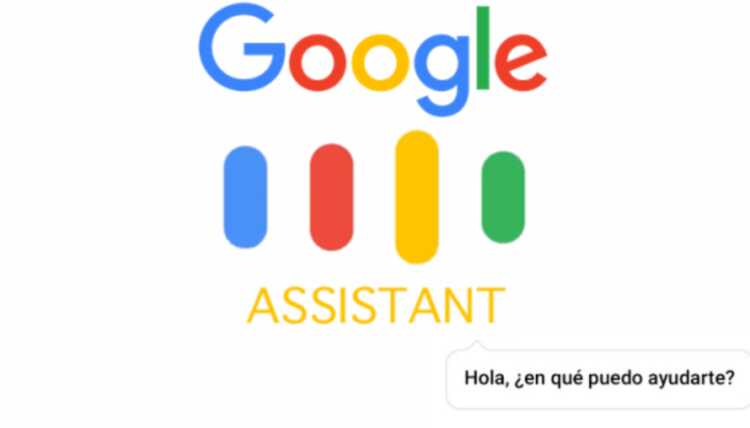
Chụp ảnh màn hình bằng Trợ lý Google
Nếu muốn, bạn có thể chụp bằng cách sử dụng trợ lý google thay vì Bixby. Để làm điều này, bạn chỉ cần phát âm cụm từ Được rồi, Google hoặc bấm phím chủ. Sau đó, nói với trợ lý rằng bạn muốn chụp ảnh màn hình Samsung Galaxy S10 và gần như ngay lập tức bạn sẽ có nó theo ý của mình.
Bạn thấy tùy chọn nào trong số này thoải mái hơn? Bạn có thể chia sẻ ấn tượng của mình với chúng tôi trong phần nhận xét mà bạn sẽ tìm thấy bên dưới.